Hur man kopplar ihop en Logitech-mus
Vad du ska veta
- Trådlös (icke-Bluetooth) Logitech-mus: Anslut den trådlösa mottagaren till USB-porten på datorn och slå på musen.
- Bluetooth Logitech-mus: Gå till Start > inställningar > Enheter > Bluetooth och andra enheter > Par.
- En Logitech-mus parar sig med en trådlös mottagare åt gången, även om det finns lösningar med specialiserad hårdvara och mjukvara.
Den här artikeln beskriver hur du kopplar ihop en Logitech-mus med din dator, inklusive att använda Bluetooth för ihopkopplingen och hur du parkopplar med programvaran Logitech Unifying eller Connection Utility.
Hur man kopplar ihop en trådlös Logitech-mus med din dator
Packa upp Logitech-musen ur kartongen och sätt i ett batteri i musen. Se alltid till att du riktar in batterierna i rätt riktning. Felinriktning med de positiva och negativa kontakterna är ett enkelt misstag.
Musen kommer med en liten Bluetooth-mottagare. Ta USB-mottagaren och anslut den till en av din dators öppna USB-platser.
-
Musen ansluter automatiskt. Den trådlösa mottagaren visas som USB-mottagare i listan över Bluetooth-enheter i Windows 10.
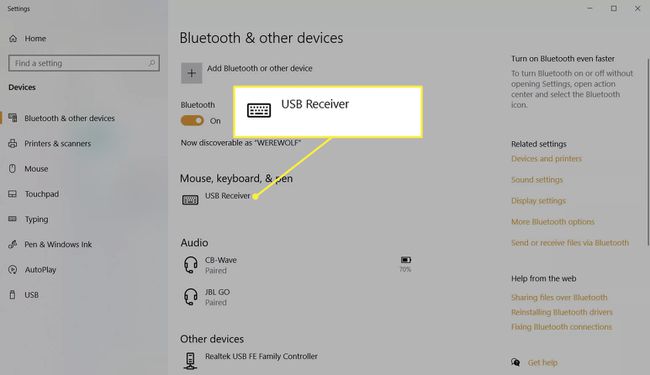
Skjut strömbrytaren på musens kropp för att slå på den.
Flytta musen runt på skärmen och kontrollera om mushastighet och känslighet är optimerade för din användning.
Notera:
Vissa trådlösa Logitech-möss kan ha en liten Ansluta knapp på basen. Slå på den efter att ha anslutit den trådlösa mottagaren.
Hur man kopplar ihop en Logitech Bluetooth-mus med din dator
En Bluetooth-mus kommer inte med en trådlös mottagare. Inställningen för den här typen av mus är som att para ihop alla andra Bluetooth-enheter med din Bluetooth-aktiverade dator.
Packa upp Logitech Bluetooth-musen och sätt i batteriet. Använd strömbrytaren på musen för att slå på den.
Gå till Start och expandera Start-menyn för att välja inställningar. Alternativt, tryck Windows-nyckel + jag för att öppna Inställningar med kortkommandot.
-
Välj Enheter.
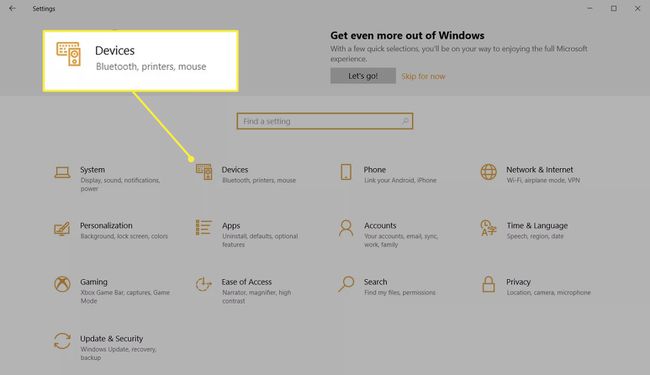
-
Gå till Bluetooth och andra enheter från den vänstra rutan. Välj "Plus" för Lägg till Bluetooth eller annan enhet. Aktivera även Bluetooth-omkopplaren om den är avstängd.
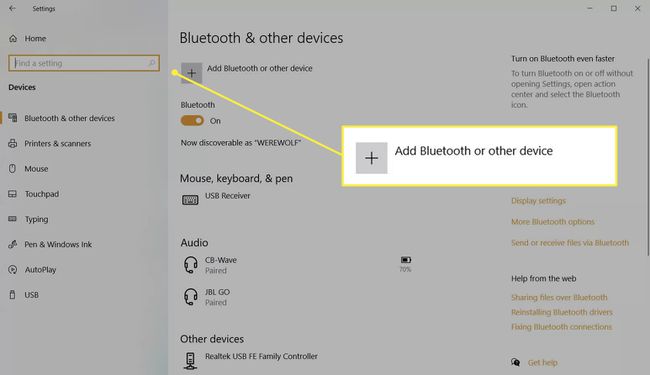
-
I den Lägg till en enhet fönster, välj Blåtand.
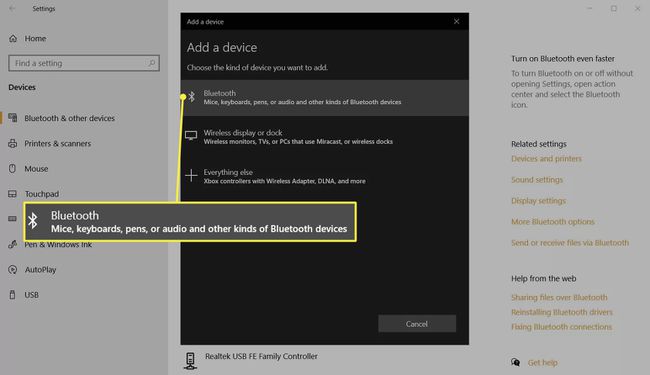
I listan över Bluetooth-enheter väljer du den Logitech-enhet du vill ansluta till och väljer Par. Windows upptäcker automatiskt musen och lägger till relevanta drivrutiner.
Kan jag para ihop Logitech-musen med en annan mottagare?
En trådlös Logitech-mus kan paras ihop med en mottagare åt gången. Så du kan inte para ihop en Logitech trådlös mus med en annan mottagare om du tappar en av dessa små pluggar. Men det finns två lösningar som Logitech erbjuder om du tappar den ursprungliga mottagaren.
Använd Logitech Unifying Software
Köp den Enande USB-mottagare från Logitech. Dongeln ger dig fördelen av att ansluta sex trådlösa enheter till en mottagare. De trådlösa enheterna från Logitech bör stödja Unifying-tekniken. Leta efter den orangea Unifying-logotypen.
Observera att en mus fungerar med en mottagare åt gången. Så den kommer inte längre att fungera med sin ursprungliga mottagare om du kopplar ihop den med en Logitech Unifying-mottagare.
Använd Logitech Connection Utility
De Logitech Connection Utility är en enkel körbar programvara som kan hjälpa dig att para ihop en Logitech-mus med en annan mottagare. Följ de enkla instruktionerna på skärmen – stäng av och på reglaget för att synkronisera den trådlösa Logitech-musen med en annan mottagare.
Logitech Connection Utility är enbart Windows-programvara. Observera att det kanske inte fungerar med alla Logitech-musmodeller.
Bluetooth vs. Trådlösa möss
En Bluetooth-mus och en trådlös mus är båda "trådlösa". Men de skiljer sig åt i sättet de ansluter till datorn. En trådlös mus använder en dedikerad mottagare som ansluts till USB-porten på datorn, medan en Bluetooth-mus använder datorns Bluetooth-antenn för att para ihop med musen.
FAQ
-
Hur aktiverar jag ihopparningsläget på min mus?
Leta reda på Bluetooth-parningsknappen på din mus, som vanligtvis är en växlingsknapp på enhetens undersida. Slå på strömbrytaren och se till att musen är på innan du parkopplar med en kompatibel dator eller annan enhet.
-
Varför ansluter inte min Logitech-mus?
På Bluetooth-möss, se till att enheten och Bluetooth-parningslägen är på. Testa att inaktivera och aktivera Bluetooth på din mus och dator för att se om det löser problemet. Om din enhet använder en Unifying Receiver och Unifying Receiver Software inte kan hitta din mus, stäng av och sätt på den igen för att starta om mottagarens sammankoppling.
